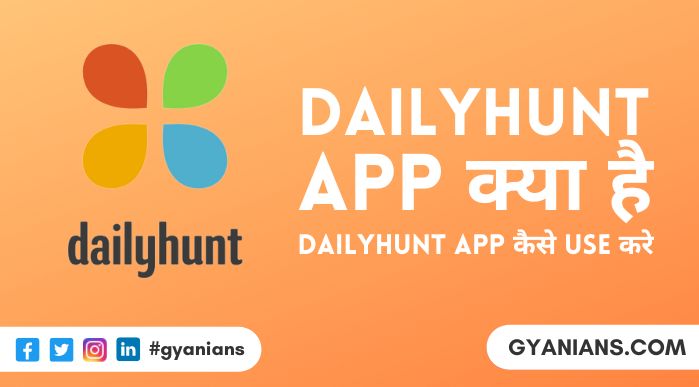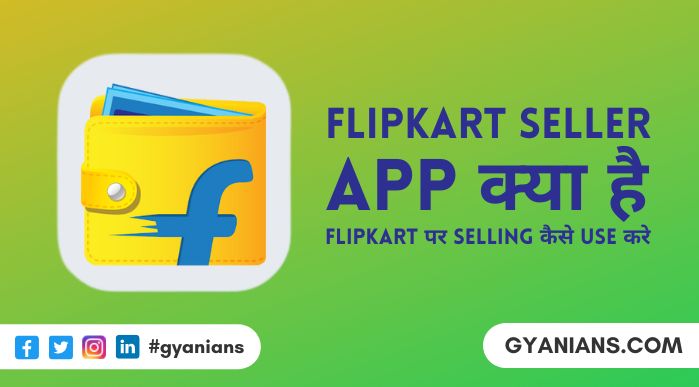Xampp क्या है -Xampp Download कैसे करे Install Steps

What is Xampp In Hindi ? आज हम इस पोस्ट में Xampp के बारे में जानेंगे. इस पोस्ट की मदद से आप Xampp को इंस्टाल करना और इसका इस्तेमाल करना सीखेंगे.
Table of Contents
What Is Xampp In Hindi
XAMPP एक संक्षिप्त नाम है.जिसमे X का मतलब Cross Platform, A का अर्थ है Apache, M का अर्थ है MYSQL, और दोनों P का मतलब PHP और Perl के लिए है।
यह वेब समाधानों का एक ओपन-सोर्स पैकेज है, जिसमें अपाचे सर्वर, मारियाबीडीबी, पीएचपी और पर्ल जैसे मॉड्यूल के साथ कई सर्वर और कमांड-लाइन का इस्तेमाल होता है.
XAMPP एक लोकल होस्ट या सर्वर है, जिसकी मदद से हम अपने कंप्यूटर या लैपटॉप की मदद से अपनी वेबसाइट बनाते है.
यह एक ऐसा प्लेटफ़ॉर्म है, जिसमे हम अपाचे, पर्ल, MySQL डेटाबेस और PHP, Word Press पर हमारी वेबसाइट को बनांते है. इसकी मदद से हम हमारी वेबसाइट में आने वाली कमी को भी बहुत ही आसानी से देख सकते है.
इन तकनीकों में, पर्ल एक प्रोग्रामिंग भाषा है जिसका उपयोग वेब डेवलपमेंट के लिए किया जाता है, PHP एक बैकएंड स्क्रिप्टिंग भाषा है, और MariaDB सबसे अधिक उपयोग किया जाने वाला डेटाबेस है, जो MySQL द्वारा विकसित किया गया है.

Xampp Server Ke Components Kya Hai
निचे दिए हुए सभी Xampp के Components है.
- Cross-Platform
- Apache
- MariaDB
- PHP
- Perl
- PhpMyAdmin
- OpenSSL
- Xampp Control Panel
- Webalizer
- Mercury
- Tomcat
- Filezilla
यह भी पढ़े: Anydesk क्या है – Anydesk कैसे Use करे
Xampp Kaise Download Kare.
Xampp को डाउनलोड करना बहुत ही आसन है.
- Xampp को डाउनलोड करने के लिए आपको सबसे पहले इसकी ऑफिसियल वेबसाइट पर चले जाना है. इसकी ऑफिसियल वेबसाइट apachefriends.org है.
- इसके बाद आपको डाउनलोड वाले पेज पर जाना होगा. डाउनलोड का पेज आपको सबसे ऊपर दिखाई देगा.
- जिसमे बाद आपको इसमें अपना ऑपरेटिंग सिस्टम को सेलेक्ट करना है. अगर आपका सिस्टम एक Windows है तो आप इसमें यह सेलेक्ट कर ले. अगर आपका सिस्टम Linux है तो आप इसको सेलेक्ट कर ले.
- सेलेक्ट करने के बाद आप इसमें Xampp का वर्शन को सेलेक्ट कर लेना है. आप इसमें जिस भी वर्शन को डाउनलोड करना है, उस पर क्लिक कर दीजिये.
- इसके बाद आपके सामने एक नया पेज ओपन हो जायेगा और आपका Xampp अपने आप डाउनलोड होने लग जायेगा. इस तरह आप Xampp को डाउनलोड कर सकते है.
Xampp Kaise Install Kare
Xampp को इनस्टॉल करने के लिए अप निचे दी हुई स्टेप को फॉलो कर सकते है.
- Xampp को इनस्टॉल करने के लिए आपको उस फाइल में जाना होगा जहा पर आपकी Xampp की फाइल डाउनलोड हुई है.
- फाइल की लोकेशन में जाने के बाद आपको वहा पर एक एप्लीकेशन दिखाई देगा. आपको उस एप्लीकेशन को क्लिक कर देना है.
- जब आप उस एप्लीकेशन को क्लिक करेंगे तो वह आपसे रन होने की परमिशन लेगी. आप उसको रन बटन पर क्लिक करके परमिशन दे.
- जब आप आगे बढ़ेंगे तो यह आपसे Setup Wizard के लिए परमिशन लेता है. आप निचे Next की बटन पर क्लिक कर दीजिये.
- इसके बाद आपको इसके Components को सेलेक्ट करने के बारे में पूछा जायेगा. अप इसमें सभी लैंग्वेज पर क्लिक कर सकते है.
- इसके बाद आपको इसमें आपकी ड्राइव की लोकेशन को सेलेक्ट करने के बारे में पूछेगा. अप जिस भी ड्राइव में Xampp को इनस्टॉल करना चाहते है वो यहा से सेलेक्ट कर सकते है.
- इसके बाद अप Next बटन पर क्लिक करेंगे तो यह इनस्टॉल होने शुरू लग जायेगा. शुरू में थोडा टाइम लग सकता है पर आप इसके लिए थोडा इंतजार करिए.
- इसके बाद आपका Xampp को Finish के बटन पर क्लिक करना है. इसके बाद आपका Xampp इंस्टाल हो जायेगा. इसके बाद आप इसका इस्तेमाल कर सकते है.
यह भी पढ़े: WordPress Kya Hai – What is WordPress in Hindi
Xampp Kaise Use Kare
- Xampp का इस्तेमाल करने के लिए आपको सबसे पहले अपने Xampp को खोलना होगा. जब आप Xampp को खोलेंगे तो आपके सामने एक डेशबोर्ड खुल जायेगा.
- इस डेशबोर्ड में आप Apache और MySQL से सामने वाले बटन Start को क्लिक कार्ड देना है.
- क्लिक करने के बाद आपको MySQL के Admin बटन को क्लिक करना होगा. जिससे आपका Xampp खुल जायेगा.
- इसके बाद आपके सामने एक PhP My Admin की वेबसाइट खुल जाएगी. जिसमे आपको अपना एक डाटाबेस बनाना पड़ता है.
- डाटाबेस बनाने के लिए आपको PHP My Admin के डेशबोर्ड में आपको एक डाटाबेस का आप्शन दिखाई देगा. आप उस पर क्लिक कर दीजिये. इसमें बाद आपके सामने डाटाबेस बनाने आप्शन आएगा.
- डाटाबेस के आप्शन में आपको सबसे पहले अपनी वेबसाइट का नाम या फिर अप जिस नाम से वेबसाइट को बनाना चाहते है. उसका नाम डाल दे.
- इसके बाद आपको ड्राप डाउन मेनू में से utf8mb4_unicode_ci को सेलेक्ट कर लेना है.
- जिसके बाद आपको क्रिएट वाले बटन को क्लिक कर देना है. इसके बाद आपका डेटाबेस बन कर तैयार हो जायेगा.
- इसके बाद आपको अपने Xampp की फाइल की लोकेशन में जाना होगा. जहा पर आपने Xampp को इनस्टॉल किया था.
- इसमें आपको एक htdocs नाम को फोल्डर दिखाई देगा. इस फोल्डर में ही आपको अपनी वेबसाइट को बनाना होगा. जिससे अप Xampp की मदद से इसको रन कर पाएंगे.
आज आपने जाना की What Is Xampp In Hindi और आप Xampp को कैसे इनस्टॉल कर सकते है. अगर आपको इस पोस्ट से जुड़े कुछ और प्रश्न पूछने है तो आप हमसे निचे कमेंट बॉक्स में पूछ सकते है.
अगर आपको यह पोस्ट अच्छी लगी तो इसको अपने दोस्तों और परिवार के लोगो के साथ जरुर शेयर करे. जिससे उनको भी इसके बारे में पता चल सके.
- Google Meet से क्या होता है – पूरी जानकारी | Google Meet App
- Vokal App क्या है – Vokal App के बारे में पूरी जानकारी | Vokal App Download
- Khatabook App क्या है – पूरी जानकारी | Khatabook App Download
- Reddit App क्या है – Reddit App के बारे में पूरी जानकारी | Reddit App Download
- Yoyo App क्या है – Yoyo App कैसे चलाते है | Yoyo App Download